Блокировка рекламы в браузере Mozilla Firefox (отключить уведомления)

Как отключить уведомления и рекламу в Мозилле? В мире насчитывается более трех миллиардов Интернет пользователей. Такая большая аудитория конечно привлекла внимание многих рекламных компаний. Ведь грех не предоставить свои товары и услуги такому большому количеству потенциальных клиентов. Сейчас существует много как бесплатных так и платных сервисов для рекламы в сети Интернет.
Реклама повсюду и согласитесь, что часто она начинает раздражать, особенно когда нам нужно быстро найти информацию, или у нас ограничен трафик. Что же нужно делать, чтобы заблокировать показ и воспроизведение рекламных объявлений.
Сейчас на примере браузера Mozilla Firefox мы покажем как с этим бороться. Все очень просто и легко.

Запускаем наш браузер, в нашем случае Mozilla Firefox, заходим в его настройки и производим поиск приложения приложения Adblock Plus. Выбираем его (Adblock Plus) и устанавливаем в на наш браузер.
Это все, теперь надоедливая реклама не будет попадать нам на глаза и увеличится экономия трафика.
Блокировка всплывающих окон
Всплывающие окна можно заблокировать средствами самого браузера. Для этого необходимо:
Открыть меню в браузере Фаерфоркс.
В выпадающем списке выбрать «Настройки».Настроить браузер мазила
В появившемся окне с параметрами необходимо выбрать «Содержимое».
Найти пункт «Блокировка всплывающих окон» и поставить напротив него галочку.
Когда все действия буду выполнены, нажмите «ок», чтобы сохранить внесенные изменения.
Таким образом, для блокировки всплывающих окон в браузере уже имеется весь необходимый инструментарий. Однако, чтобы убрать всю остальную рекламу, придется воспользоваться сторонними средствами. О них будет рассказано ниже.
Сегодня про расширение Adblock слышал каждый продвинутый пользователь интернета. Эта именно та вещь, которая лишает вебмастеров и видеоблоггеров большей части их доходов с рекламы. Но что поделать, если времена такие, значит и его тоже будем устанавливать:
Перейдите на страницу загрузки дополнения.
Выберите «Добавить в Firefox».
После того как расширение будет установлено, необходимо перезагрузить браузер. После этого практически все объявления на страницах буду блокироваться еще на этапе загрузки. Это не только почистит их от рекламного мусора, но также снизит количество потребляемого трафика, что может быть особенно полезно при использовании медленного интернет-соединения.
Как отключить рекламу в браузере Mozilla Firefox на смартфоне
Версия Фаерфокс для смартфонов также имеет поддержку расширений. Так, Adblock Plus доступен и на мобильных платформах. Его можно загрузить из меню настроек мобильного браузера.

Adblock Plus способствует более быстрой загрузке тех страниц сайта, которые «перенаселены» рекламой. После установки на компьютер данного расширения пользователь самостоятельно может осуществить загрузку списка всех фильтров, установить правила блокировки flash-роликов. Чтобы установить данный плагин,необходимо выполнить ряд шагов: 1. Запускаем браузер. На официальном сайте Firefox скачиваем дополнение Adblock Plus, которое поможет блокировать рекламу. Подтверждаем установку и нажимаем на кнопку «установить сейчас». После установки заходим в пункт «дополнения» окна браузера и смотрим, появилось ли дополнение.
Аналогично устанавливаем плагин NoScript. Данный плагин тоже является весьма популярным среди пользователей браузера Firefox, так как позволяет устанавливать временную блокировку сценариев на определенном сайте, а также дает возможность на «белых» ресурсах снять отдельные виды блокировок.
Настройка
Стандартные инструменты Firefox позволяют настраивать работу и количество PUSH-сообщений для персонального компьютера или Android-системы.
Для удобства восприятия разобьем дальнейшее повествование на несколько логических блоков.
Отмена для определенного сайта
По умолчанию фоновые сообщения выключены и площадки не могут ими воспользоваться. Чтобы отказать им вправе присылать вам PUSH, достаточно:
Перейти в раздел пользовательских настроек.
Выбрать панель «Приватность и защита», найти подпункт «Разрешения».
Открыть расширенное меню настроек с помощью соответствующей кнопки.
Определить неугодный сайт и удалить его из списка.Блокировать уведомления для сайта Firefox
Для глобального запрета нужно проделать все шаги, представленные выше и кликнуть на кнопку «Удалить все веб-сайты».
Отмена на запрос
Чтобы вам больше никогда не приходили предложения подобного толка, активируйте опцию «Блокировать новые запросы…».
Полномасштабное отключение
Чтобы полностью отключить PUSH-уведомления в Firefox достаточно выполнить несколько шагов инструкции, представленной ниже:
Открываем браузер и в поисковую строку вводим about:config, соглашаемся с риском лишения лицензии этой копии Мазилы.
Изменяем значение двух параметров (dom.webnotifications.enabled и dom.push.enabled) на логическую ложь или false, дважды кликнув по ним.Отключение первого параметра для уведомлений в настройках FirefoxОтключение второго параметра для уведомлений в настройках Firefox
Сохраняем внесенные изменения, закрыв вкладку параметров.
Фича с уведомлениями появилась в Firefox вроде с версии 44 и успевает заколебать до полной невменяемости - каждый сайт, хоть ты сайт ПТУ при кирпичном заводе считает своим долгом прислать запрос на уведомления. Блокировать мне надоело. В Mozilla Firefox это отключается так:
about:config => dom.push.enabled, dom.webnotifications.enabled => false
И будет вам счастье.
Ещё можно временный вариант, в настройках выбрать "содержимое" и там поставить галку на режим "не беспокоить". Уведомления будут отключены до следующего перезапуска.
При некоторых обновлениях браузера эти настройки слетают, приходится выставлять заново.
Обновлённые уведомления
Начиная с версии 44, Firefox может отображать уведомления на экране, даже если этот сайт не загружен. Используя Push API стандарта W3C, Firefox получает Push-сообщение и может отображать уведомления (если это разрешено пользователем) в любое время. Сайты также могут использовать Push для обновления данных в фоновом режиме, даже не показывая вам уведомление. Если вы уже дали разрешение сайту для отправки уведомлений, сайт будет также иметь возможность использовать Push API. Вы можете выбирать, давать или не давать разрешение определённому сайту, выполнив следующие действия:
Щёлкните по значку Site Info button , чтобы вызвать Центр управления.
Щёлкните стрелку в подсказке.
Щёлкните Подробнее, чтобы открыть окно Информация о странице.
Щёлкните по вкладке Разрешения.
Под Отправлять уведомления и выберите вариант уведомлений: Всегда спрашивать, Разрешить, или Блокировать. Если ваши варианты выделены серым цветом, снимите флажки рядом с надписью Использовать по умолчанию.
Рейтинг:
(голосов:1)
Предыдущая статья: Как запаролить флешку usb без программ в Windows
Следующая статья: Как удалить историю поисковых запросов в Яндекс браузере (Yandex)
Следующая статья: Как удалить историю поисковых запросов в Яндекс браузере (Yandex)
Не пропустите похожие инструкции:
Комментариев пока еще нет. Вы можете стать первым!
Популярное
Авторизация






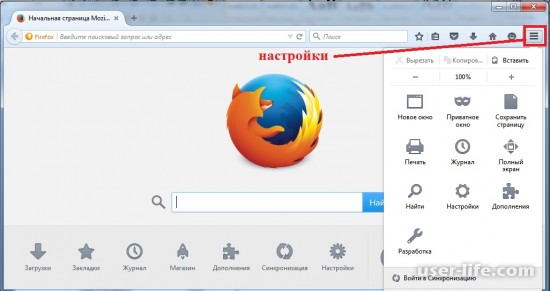
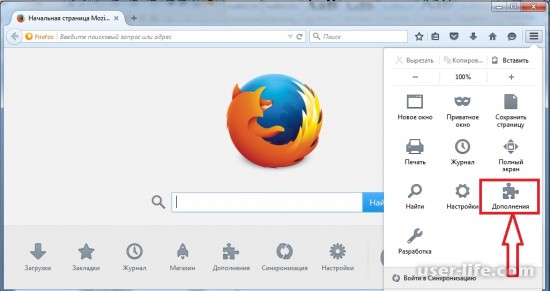
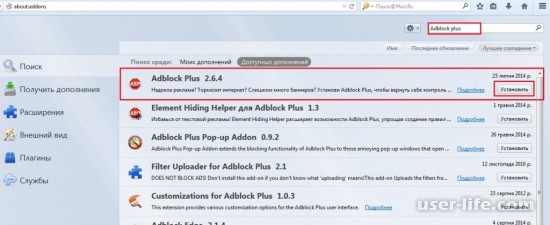




























Добавить комментарий!